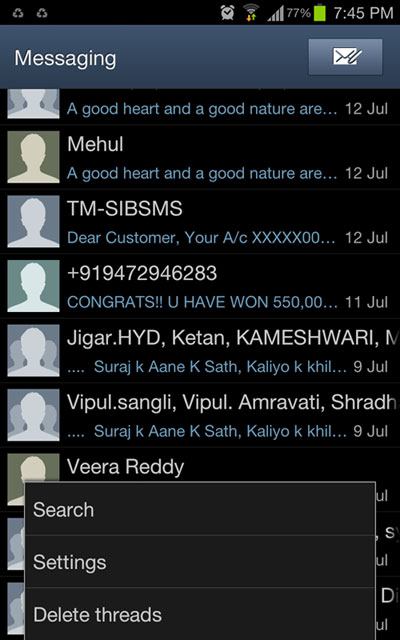
Como una característica básica y común en los teléfonos móviles de Android, la aplicación de mensajes juega un papel importante en nuestras vidas: casi todos los usuarios deben usarla para contactar con otros o recibir código de verificación o mensajes importantes. Entonces no es notable que haya una gran cantidad de mensajes guardados en el dispositivo, por lo que sería una tarea ardua encontrar un cierto mensaje de estos mensajes.
Pero no tiene que preocuparse mucho, ya que hay dos formas de ayudarlo a buscar mensajes de texto particulares en el teléfono Android fácilmente:
Busque mensajes de texto particulares en la aplicación Mensajes Android directamente
Con el desarrollo de la tecnología y los teléfonos inteligentes, las funciones del mensaje aumentan y mejoran y una de sus características está buscando. Es decir, permite a los usuarios buscar un mensaje particular de cientos de SMS a corto plazo. Esta es una operación fácil pero útil, pero algunos usuarios aún no saben cómo realizarla. Si desea saber los medios, puede ir con el tutorial paso a paso a continuación para intentarlo.
– Abra el Mensaje Aplicación en su teléfono Android.
– A continuación, descubra el Menú opción en la aplicación y seleccionar buscar de las opciones enumeradas. Para los últimos teléfonos inteligentes de Android, puede encontrar el barra de búsqueda En la parte superior de la pantalla directamente.
See also: Cómo desactivar Buscar mi iPhone en un iPhone dañado – Actualizado 2025
– solo ingrese la palabra clave en la barra de búsqueda y los mensajes relacionados se mostrarán en la pantalla. Por lo tanto, puede encontrar sus mensajes buscados de ellos de manera más rápida y fácil.
¿Cómo transferir mensajes de texto de Android a computadora/PC?
¿Cómo imprimir mensajes de texto de los teléfonos móviles de Android?
Descubra y administra SMS de Android fácilmente
Aunque la aplicación de mensajes incorporados ya tiene la función de búsqueda, esta característica es muy simple y no puede cumplir con sus otros requisitos. Así que aquí puede usar un software de asistente para ayudarlo a encontrar los mensajes buscados y administrarlos sin esfuerzo. Y Asistente de Mobilekin para Android (Win & Mac) Sería un buen ayudante aquí. Con él, puede averiguar los mensajes que desea muy fácilmente:


– Conecte su teléfono a la computadora con el cable USB y inicie el programa en su computadora. Aquí no olvide habilitar la depuración USB en su teléfono.
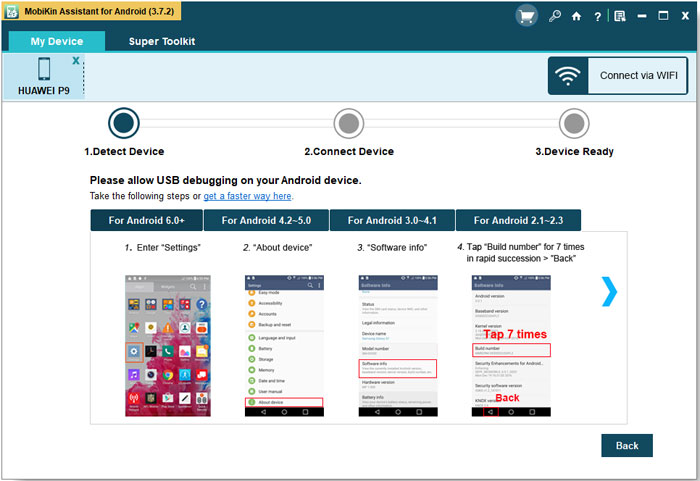
– Después de eso, el software detectará el dispositivo conectado automáticamente. Y luego ve la información detallada de su dispositivo en la interfaz, incluido el modelo de teléfono, la versión del sistema, los contactos, los SMS, las fotos, etc.

– Ahora solo haga clic en SMS Opción en el panel izquierdo para localizar todo el contenido en el programa. Luego puede escribir las palabras clave de los mensajes buscados en la barra de búsqueda para obtenerlos fácilmente.
Después de encontrar los mensajes de texto, puede enviarlos, recibirlos o hacer una copia de seguridad de ellos en la computadora libremente. Para instancias:
– Exportar mensajes de texto a la computadora: Marque los mensajes deseados y haga clic en el botón Exportar para moverlos a la computadora como copia de seguridad.
– Enviar mensajes a un grupo de amigos: hacer clic en Nuevo botón en el menú superior. Luego aparecerá una ventana emergente. Simplemente escriba los mensajes en el cuadro en blanco y seleccione los contactos a los que desea enviar mensajes. Por fin, golpe Enviar botón para completar el proceso.
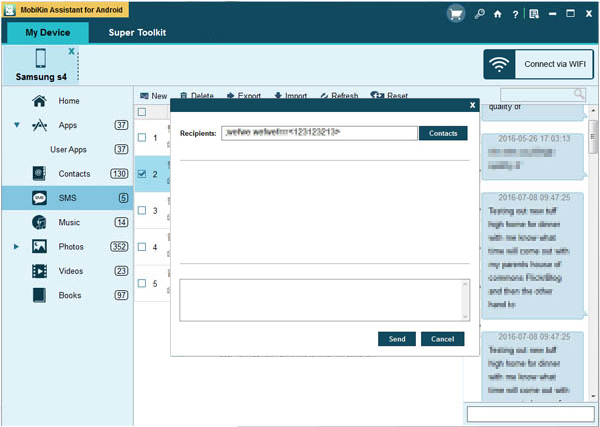
Ciertamente, puede usarlo para administrar otros archivos en su teléfono, como contactos, música, fotos, aplicaciones también. Esto lo ayudaría a lograr la administración del teléfono sin ninguna molestia.
